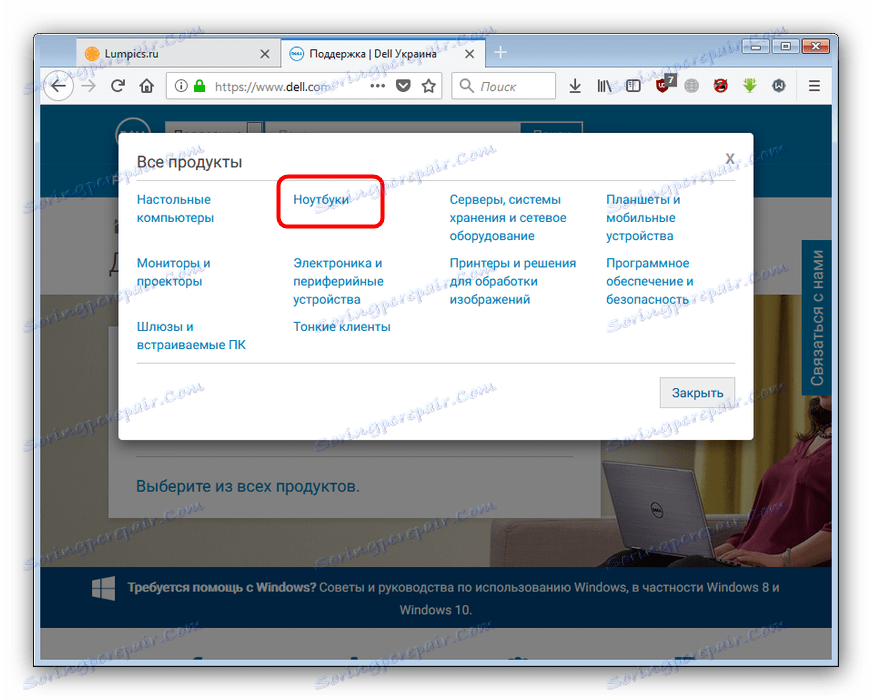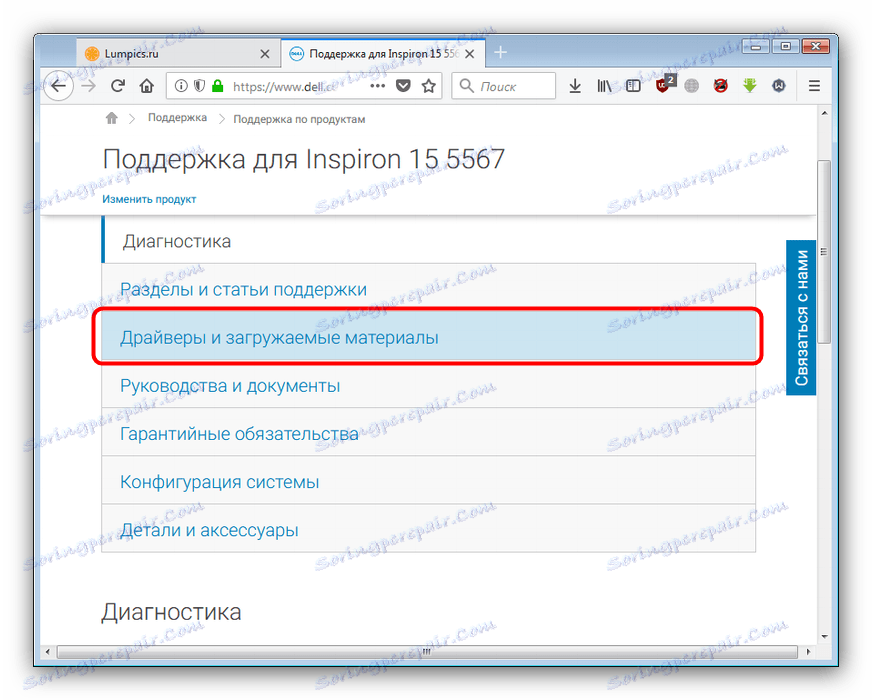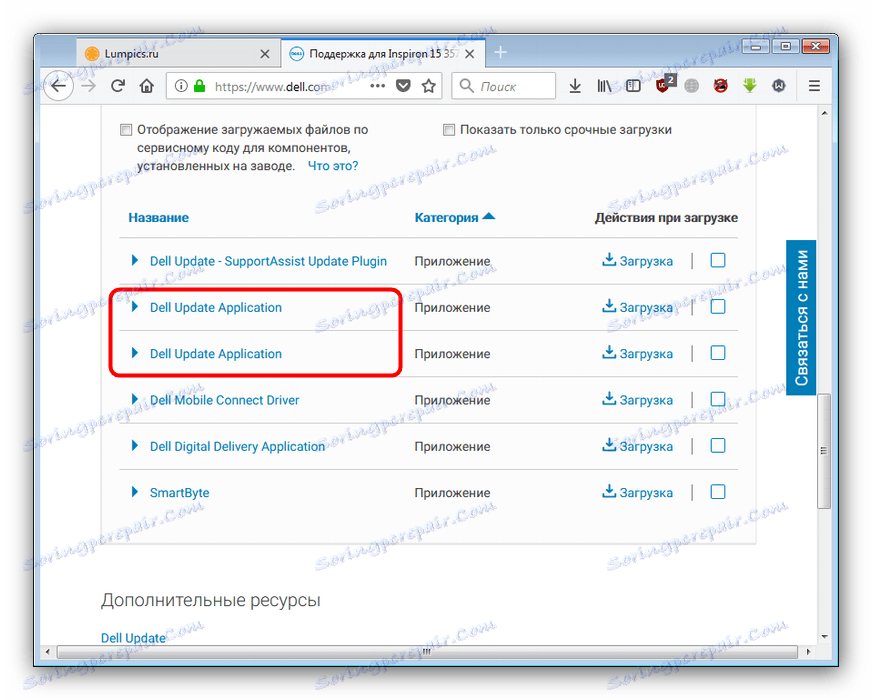Instalace ovladačů v notebooku Dell Inspiron 15
Notebooky Dell jsou známé jako jedno z technologicky nejmodernějších řešení na trhu. Samozřejmě, že pro plnou funkci hardwaru zabudovaného do těchto notebooků jsou vyžadovány příslušné ovladače. V našem dnešním materiálu vás seznámíme s postupem instalace ovladačů pro laptop Dell Inspiron 15.
Obsah
Načtení ovladačů v systému Dell Inspiron 15
Existuje několik způsobů, jak najít a nainstalovat programový nástroj pro daný přenosný počítač. Odlišují se od sebe ve složitosti implementace a přesnosti výsledků, ale tato odrůda umožňuje uživateli zvolit to nejvhodnější pro sebe.
Metoda 1: Stránky výrobce
Většina uživatelů, kteří hledají řidiče, nejprve přijde na webový zdroj výrobce zařízení, takže by bylo logické začít odtud.
Přejděte na webové stránky společnosti Dell
- Najděte položku nabídky "Podpora" a klikněte na ni.
- Na další stránce klikněte na odkaz "Podpora produktů".
- Poté pod oknem zadáním servisního kódu klikněte na položku "Vybrat ze všech produktů" .
- Potom vyberte možnost "Notebooky" .
![Výběr laptopů na podporu oficiálního webu pro stažení ovladačů do systému Dell Inspiron 15]()
Pak - série, v našem případě "Inspiron" . - Nyní je to těžká část. Faktem je, že název Dell Inspiron 15 patří do široké škály modelů s více indexy. Jsou podobné, ale technicky mohou být velmi odlišné, takže potřebujete přesně vědět, jaké změny máte. To lze provádět například standardními nástroji Windows.
Více informací: Rozpoznáváme vlastnosti počítače pomocí standardních nástrojů Windows.
Když jste se dozvěděli přesný model, klikněte na odkaz s jejím jménem.
- Klikněte na blok "Ovladače a stahování" a poté dolů.
![Zobrazit ovladače a stahování na oficiálním webu ke stažení softwaru na dell inspiron 15]()
Zobrazí se stránka pro vyhledávání a stahování vybraného zařízení. Určete operační systém, kategorii a formát, ve kterém jsou ovladače dodávány. Klíčové slovo můžete také zadat do vyhledávání - například "video" , "zvuk" nebo "síť" . - Kliknutím na odkaz Stáhnout stáhněte vybraný ovladač.
- Instalace součásti není problém: stačí postupovat podle pokynů Průvodce instalací.
- Opakujte kroky 6-7 pro všechny ostatní chybějící ovladače. Nezapomeňte zařízení pokaždé restartovat, abyste provedli změny.
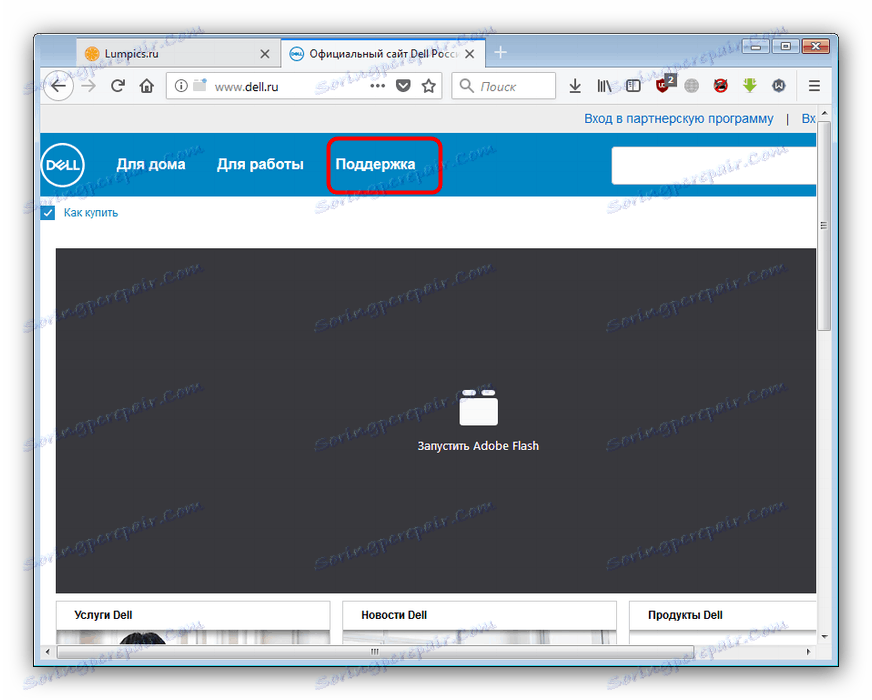
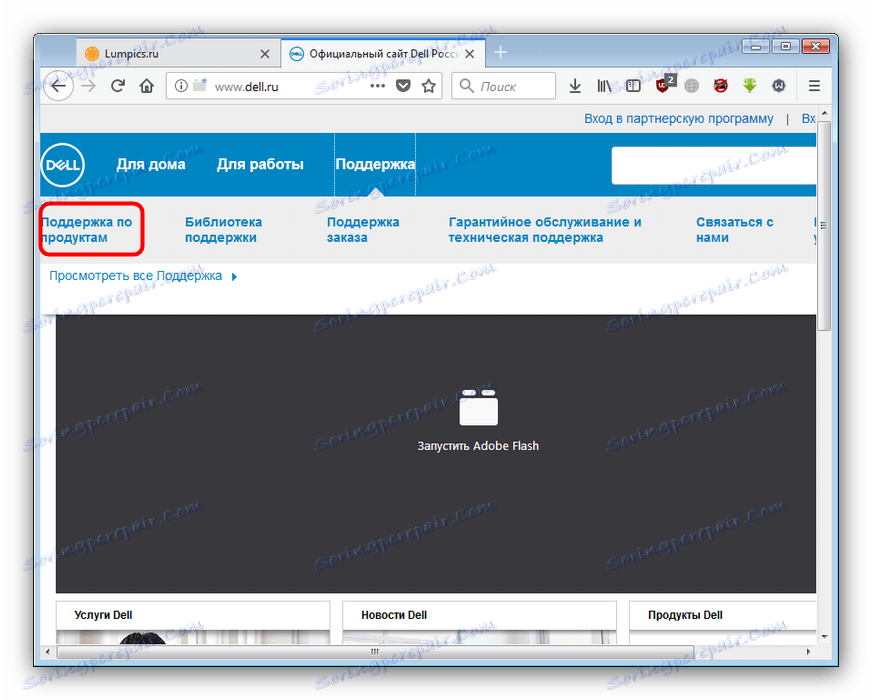
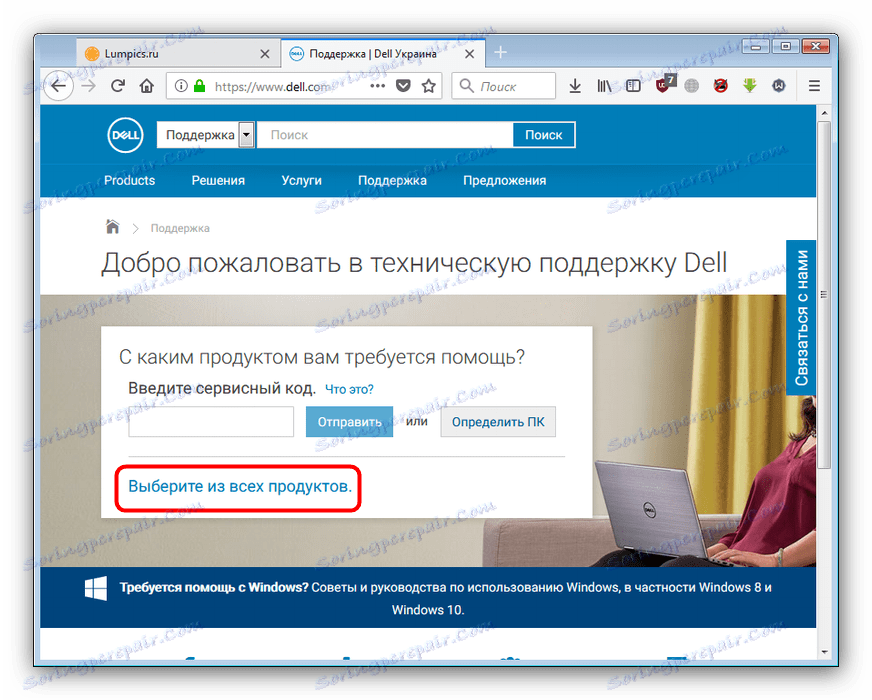
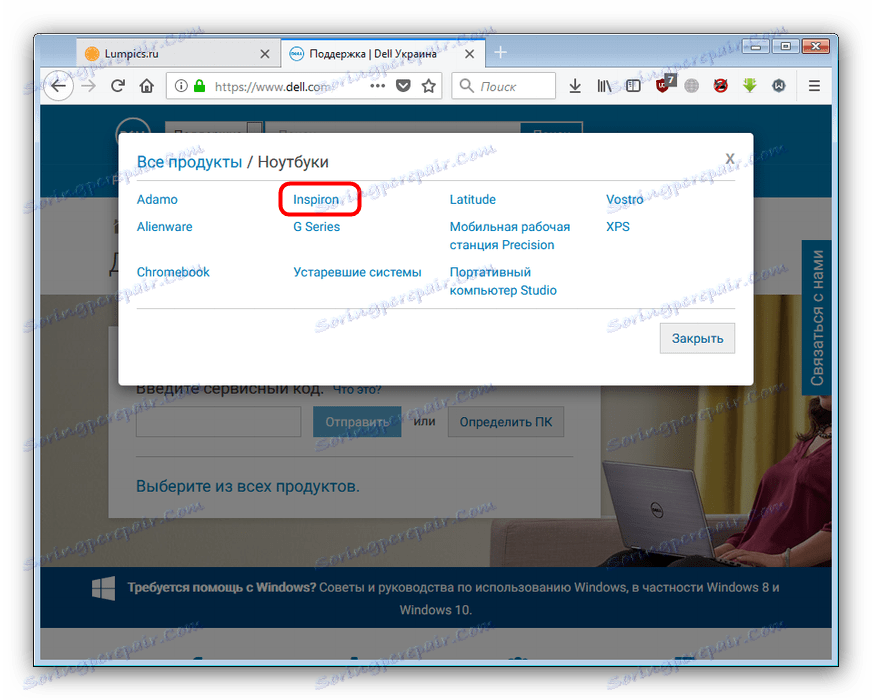
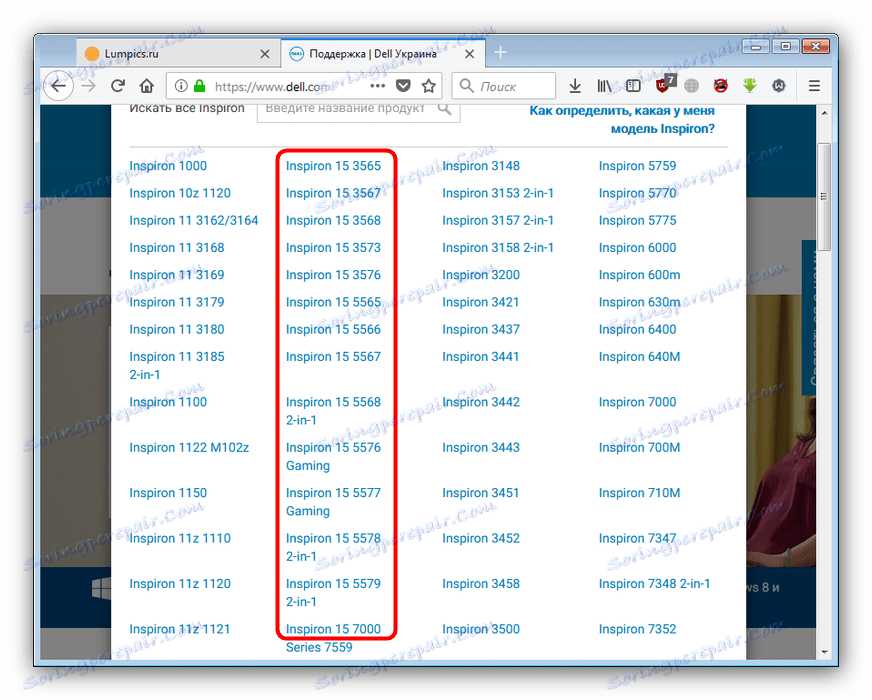
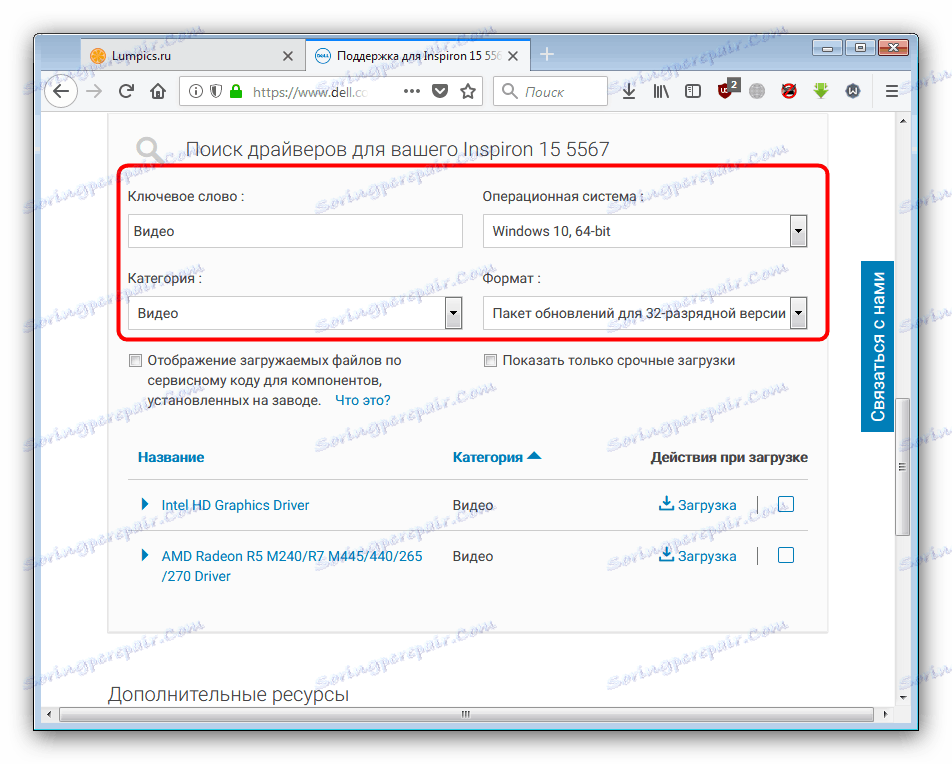
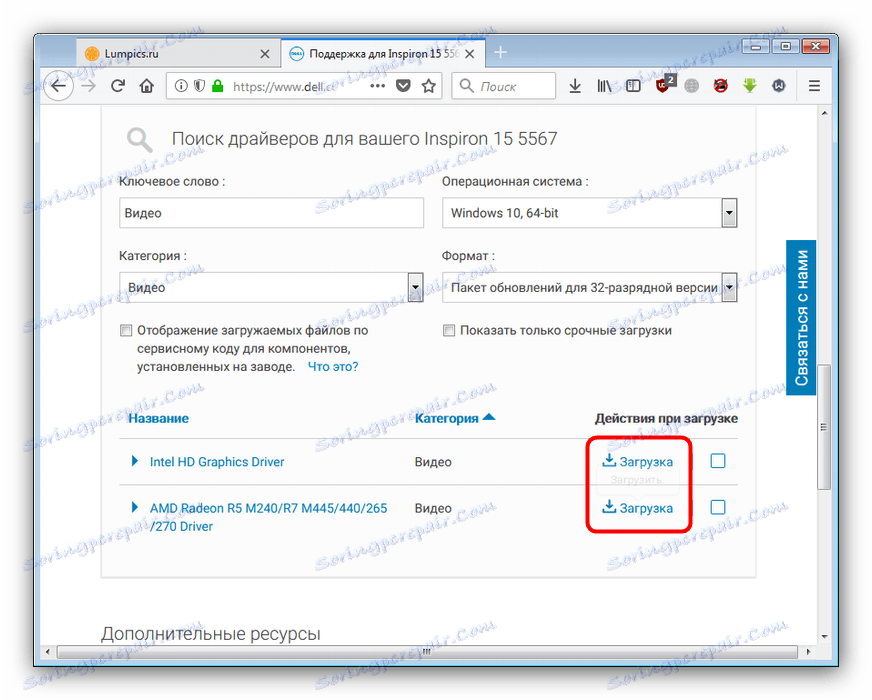
Tato metoda je poměrně časově náročná, ale zaručuje sto procent výsledku.
Metoda 2: Automatické vyhledávání
Existuje také méně přesná, ale jednodušší metoda pro vyhledání ovladačů na oficiálních stránkách společnosti Dell, která automaticky určuje potřebný software. Chcete-li jej použít, postupujte takto:
- Opakujte z první metody na krok 6, ale přejděte na blok s názvem "Nelze najít požadovaný ovladač", ve kterém klikněte na odkaz "Vyhledat ovladače" .
- Postup spouštění začíná, na konci kterého vás stránka vyzve k stažení nástroje pro automatické vyhledávání a aktualizaci softwaru. Zaškrtněte políčko "Přečetl (a) jsem a přijal (a) podmínky používání pro SupportAssist" a klikněte na tlačítko "Pokračovat" .
- Zobrazí se okno pro stahování instalačního souboru utility. Stáhněte soubor, spusťte jej a postupujte podle pokynů v aplikaci.
- Stránka se automaticky otevře s instalátory ovladačů, které jsou již připraveny k jejich stažení a instalaci a restartují počítač.
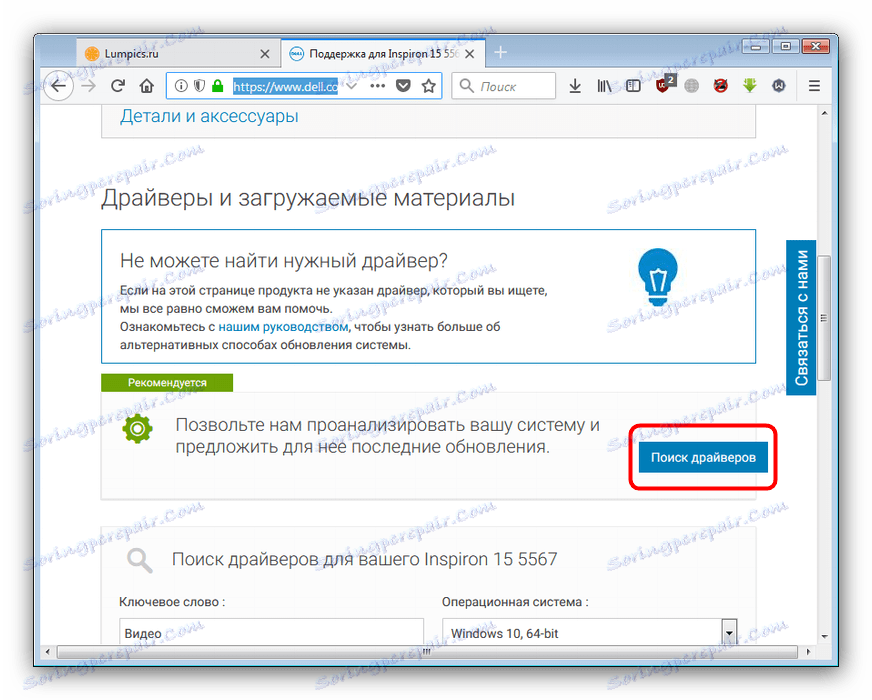
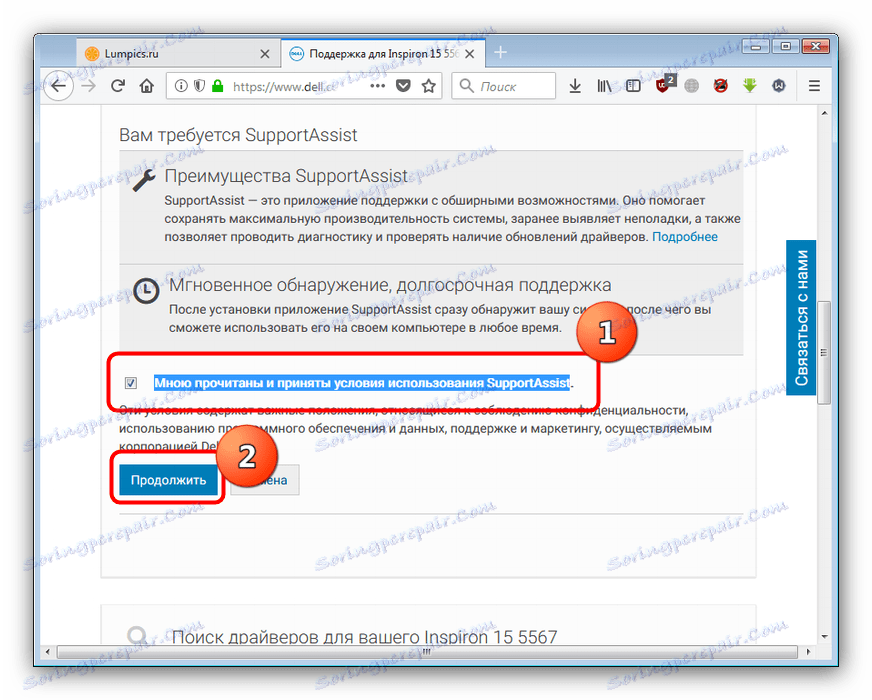
Tato metoda značně zjednodušuje práci s oficiální stránkou, ale někdy nástroj nesprávně detekuje zařízení nebo ukazuje nedostatek ovladačů. V tomto případě použijte jiné metody uvedené v tomto článku.
Metoda 3: Vlastní utilita
Zvláštní kombinací prvních dvou řešení dnešního dnešního úkolu bude použití proprietárního softwaru pro aktualizaci ovladačů od společnosti Dell.
- Opakujte kroky 1 až 6 metody 1, ale v rozevíracím seznamu Kategorie vyberte možnost Aplikace .
- Najděte bloky aplikací Dell Update a otevřete je.
![Otevřete aktualizační bloky nástrojů pro instalaci ovladačů pro Dell Inspiron 15]()
Přečtěte si popis jednotlivých verzí a stáhněte si správnou verzi. K tomu klikněte na odkaz Stáhnout . - Stáhněte instalační program na jakékoli vhodné místo v počítači a spusťte jej.
- V prvním okně klikněte na tlačítko "Nainstalovat" .
- Nainstalujte nástroj podle pokynů Průvodce instalací. Po dokončení instalace bude program spuštěn v systémové liště a upozorní vás na zjištění nových ovladačů.
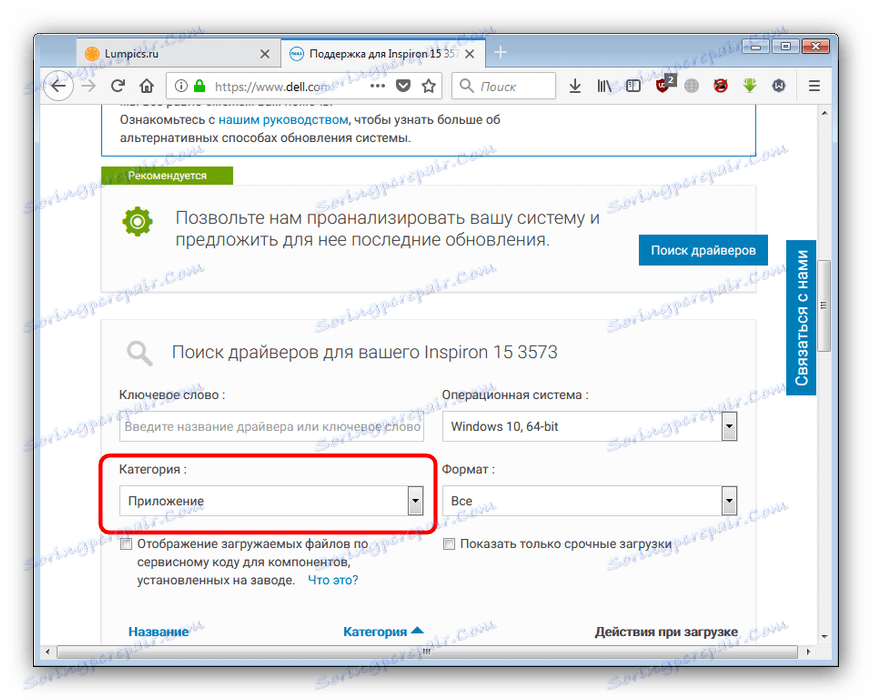
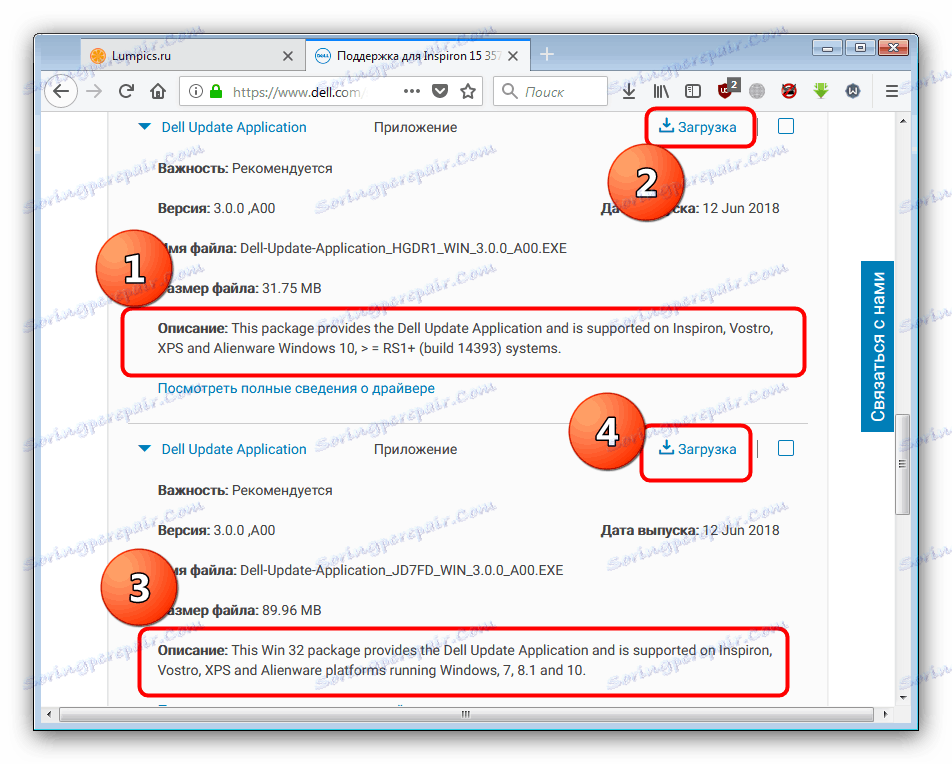
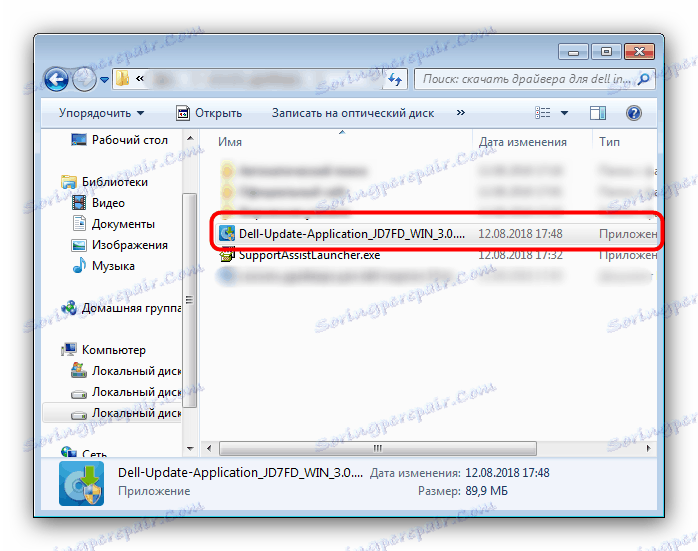
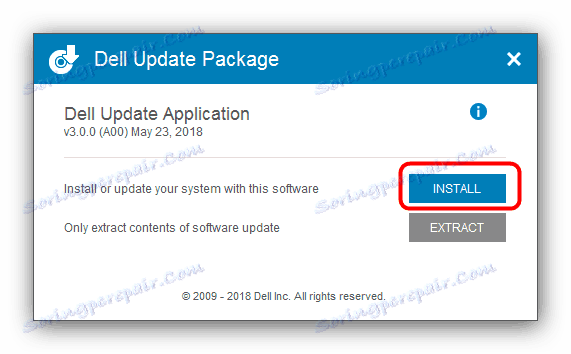
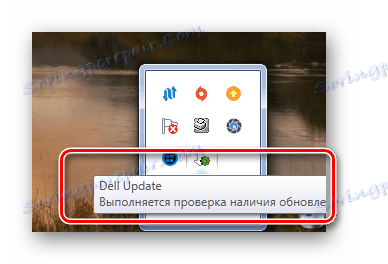
Tato práce se zadanou metodou lze považovat za dokončenou.
Metoda 4: Software pro instalaci ovladačů
Vlastní nástroj společnosti Dell má alternativu ve formě univerzálních aplikací pro vyhledání a instalaci potřebného softwaru. Stručný přehled většiny programů této třídy naleznete na našich webových stránkách.
Více informací: Přehled softwaru pro instalaci ovladačů
Jedním z nejlepších řešení tohoto typu bude program. Řešení Driverpack - na jeho straně je rozsáhlá databáze a solidní funkce. Někteří uživatelé však mohou mít problémy s používáním této aplikace, proto doporučujeme odkazovat na příručku, kterou jsme připravili.
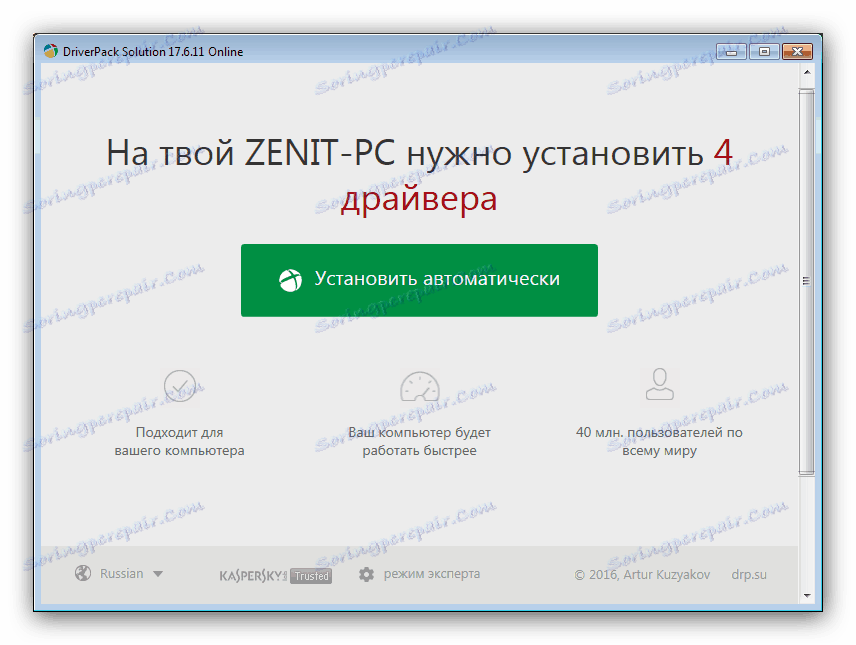
Lekce: Použijte řešení DriverPack pro aktualizaci softwaru.
Metoda 5: Použití ID hardwaru
Každá součást počítače, jak interní, tak periferní, má jedinečný identifikátor, pomocí kterého můžete vyhledávat ovladače vhodné pro zařízení. Metodou je použití některých služeb online: otevřete stránku služby, zapište ID komponenty do vyhledávacího panelu a vyberte příslušný ovladač. Podrobnosti o postupu jsou popsány v článku dostupném na níže uvedeném odkazu.
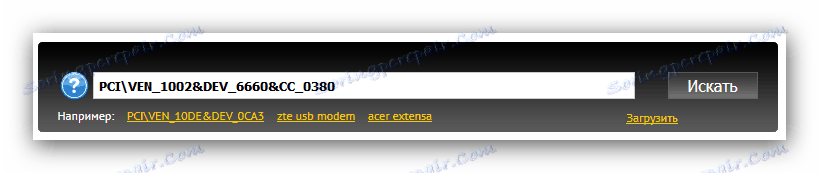
Více informací: Hledáme ovladače podle ID zařízení
Metoda 6: Vestavěné Windows
Pokud z nějakého důvodu není k dispozici nástroj pro instalaci ovladačů třetích stran, je k dispozici služba Správce zařízení Windows . Tato komponenta poskytuje nejen informace o hardwaru počítače, ale je také schopna vyhledat a nainstalovat chybějící software. Upozorňujeme však na skutečnost, že správce zařízení často instaluje pouze minimální ovladač potřebný k provozu: můžete zapomenout na rozšíření funkcí.
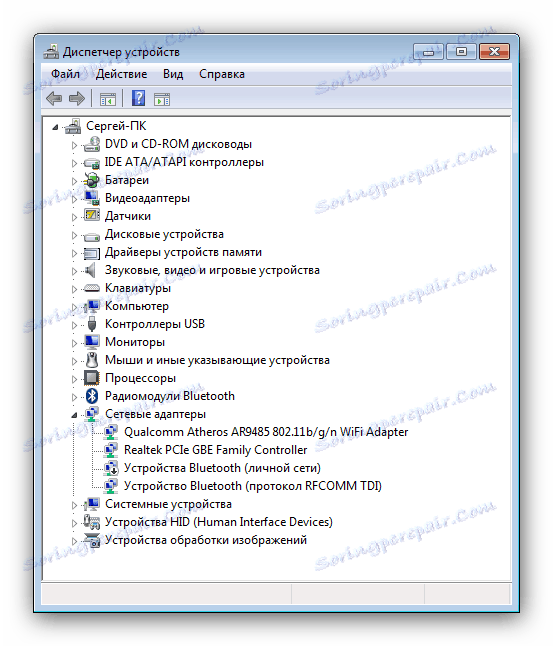
Více informací: Nainstalujte ovladač přes "Správce zařízení"
Závěr
Jak vidíte, uživatelé notebooků Dell Inspiron 15 mají k dispozici širokou škálu možností instalace ovladačů.